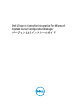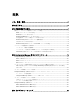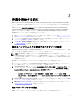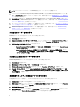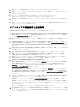Deployment Guide
2
作業を開始する前に
Microsoft System Center Configuration Manager 用 Dell Server Deployment Pack(Configuration Manager 用 DSDP バ
ージョン
2.0 またはそれ以降)を使用した、オペレーティングシステムの導入方法についての知識が必要で
す。
詳細については、support.dell.com/manuals にある『
Dell Server Deployment Pack for Microsoft System Center
Configuration Manager User’s Guide
』(Microsoft System Center Configuration Manager 用 Dell Server Deployment
Pack ユーザーズガイド)を参照してください。Dell Configuration Manager 2007/2012 用 Lifecycle Controller
Integration のインストール前に、次の作業を完了してください。
1. 検出とハンドシェイクで使用するアカウントを設定します。詳細については、「検出とハンドシェイクに
使用するアカウントの設定」を参照してください。
2. ソフトウェアの前提条件および必要条件が満たされている事を確認してください。詳細については、「ソ
フトウェアの前提条件と必要条件」を参照してください。
3. コンポーネント固有の前提条件が満たされている事を確認してください。詳細については、「コンポーネ
ント固有の前提条件」を参照してください。
検出とハンドシェイクに使用するアカウントの設定
Dell Provisioning Service(DPS)の Configuration Manager サーバーへのアクセスのために管理者アカウントを使
用したくない場合、最低限の許可を持つユーザーアカウントを作成します。
メモ: Active Directory で認証されたユーザーの資格情報を提供することで、DLCI をインストールし、その
後 Active Directory 以外で認証されたユーザーの資格情報を使ってターゲットシステムの検出とハンドシ
ェイクを行う場合、検出とハンドシェイクは失敗します。これを解決するには、Active directory の資格
情報を無効化します。
最低限のユーザー許可を持つユーザーアカウントを作成するには、次の手順を実行します。
1. サイトサーバーの受信トレイに Data Discovery Record(DDR)を書き込む際、DPS がユーザーアカウント
として動作するので、ドメイン上にユーザーアカウントを作成します。
2. Configuration Manager 2007 コンソールで、Security Rights(セキュリティ権限) → Users(ユーザー) にあ
るユーザー名をチェックします。Configuration Manager 2012 コンソールでは、Administration(管理) →
Security(セキュリティ) → Administrative Users(管理者ユーザー) にあるユーザー名をチェックしま
す。ユーザーに、次の許可を付与します。
– Collection(コレクション) — Read(読み取り)、Modify(変更)、および Create(作成)
– Site(サイト) — Read(読み取り) および Import computer entry(コンピューター入力のインポ
ート)
3. Windows Management Instrumentation(WMI)へのユーザーアクセスを設定します。詳細については、「WMI
へのユーザーアクセスの設定」を参照してください。
4. DDR 受信トレイにファイルを書き込むための共有およびフォルダ許可を付与します。詳細については、
「共有およびフォルダ許可の付与」を参照してください。
WMI へのユーザーアクセスの設定
WMI へユーザーがリモートでアクセスできるように設定するには、次の手順を実行します。
7